FFFTP
FTPとは、File Transfer Protocolの略です。
そしてFTPクライアントとは、たとえばどこかのFTPサーバからファイルをダウンロードしたいとき、作成したホームページやCGIのプログラムなどのファイルをアップロードするツールのことです。
1番よく使われているFFFTPを説明します。日本の方が作っているのですべて日本語表示がうれしい!本当に作者さまに感謝です。
FFFTP インデックス
- ダウンロードインストール
- FFFTPのホストの設定と接続
- FFFTP環境設定
FFFTPのダウンロードとインストール
それではダウンロード、インストールをして見ましょう。
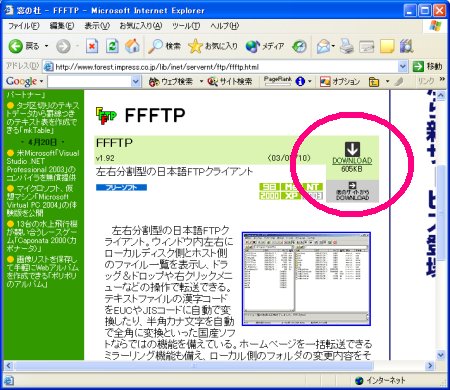
窓の杜にアクセスしてFFFTPのページに行きます。ダウンロードサイトを選択して右のダウンロードをクリックします。
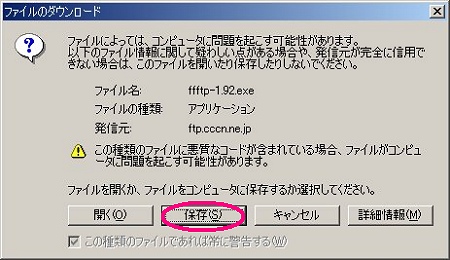
保存をクリック
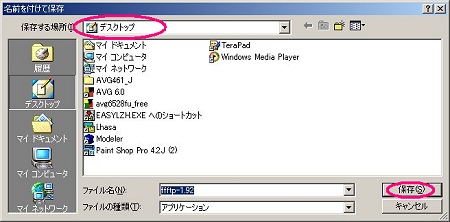
デスクトップでよいでしょう

ダウンロードの完了です。閉じます。
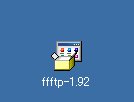
デスクトップにダウンロードできました。これをダブルクリックするとインストールが開始されます。
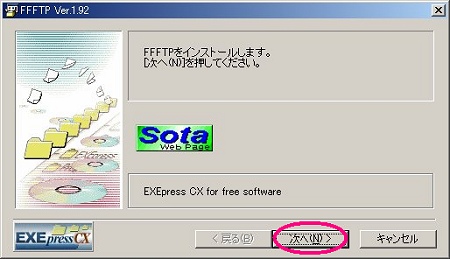
次へ

次へ
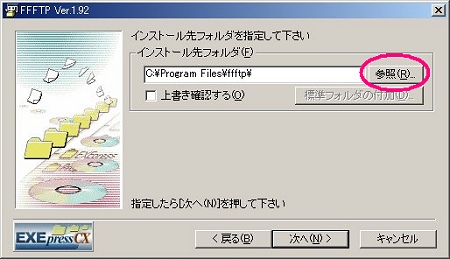
参照をクリックしてインストール先を変更します。
特に決めてなければこのままでよいでしょう。
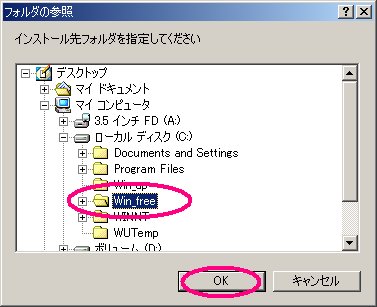
私はWin_freeのフォルダを選択しました。
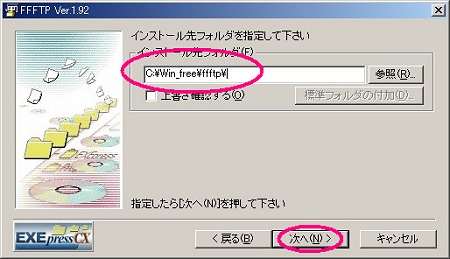
フォルダの指定をこのようにしました。次へクリック
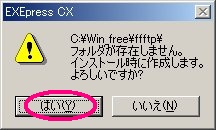
「はい」をクリック
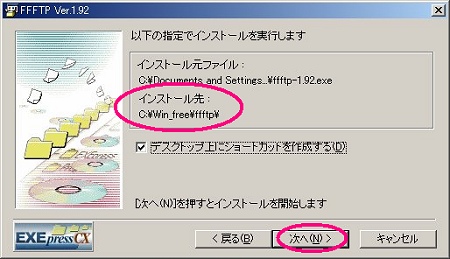
インストール先、ショートカットの作成などを確認してインストール開始。次へクリック
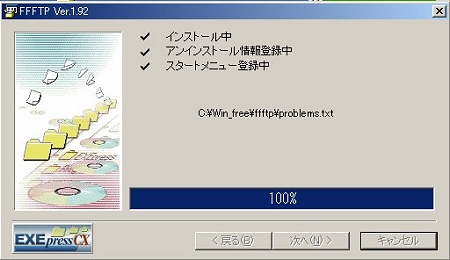
インストール中。
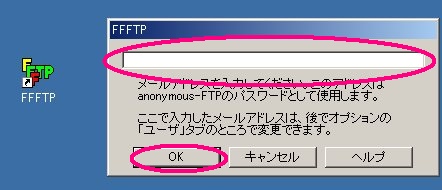
anonymous(匿名)FTPサーバにログインするときに使用するメールアドレスを入力します。
FTPサーバにログイン時、anonymousにチェックを入れると自動でユーザ名anonymous、パスワードがここで入力したメールアドレスが入ります。
あとで入力、変更できます。

FFFTPが起動しました。ホスト一覧の画面を閉じてみましょう。

左(自分のパソコン側)と右(FTPサーバ側)の画面に分かれています。
それでは次にホストの設定をしましょう。
スポンサードリンク
